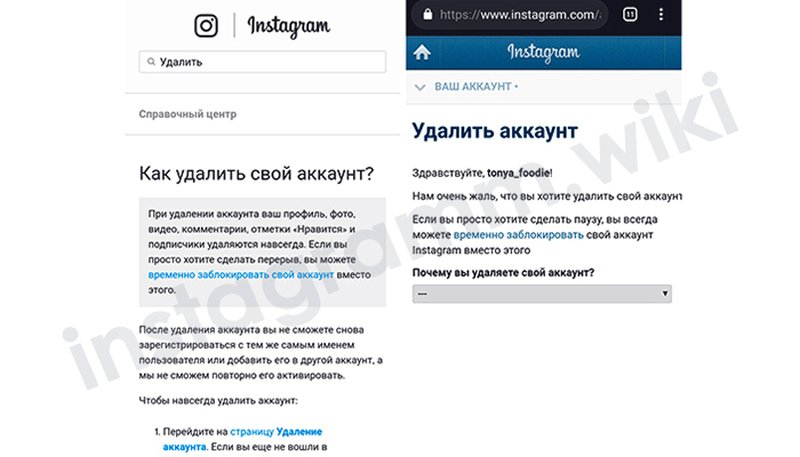Как временно заблокировать и восстановить аккаунт Инстаграм?
.
Зачем вам может быть нужно временно заблокировать свой аккаунт Инстаграм?
- Вы хотите полностью закрыть доступ к своему аккаунту на какое-то время (как будто вы его удалили)
- Вы участвовали в гивевэй/розыгрыше одним из организаторов и не хотите массовой отписки новичков
- Вы подозреваете, что на ваш аккаунт массово жалуются (и боитесь блокировки)
Во всех этих случаях нужно не просто сделать аккаунт закрытым, а именно временно заблокировать его. После можно будет восстановить. Временно заблокировать можно не только свой аккаунт в Инстагарам, но и чужой.
Обязательно! Проверьте, что вы помните логин и пароль от аккаунта. Проверьте привязанную почту и пароль от нее. Перед временной блокировкой привяжите аккаунт Фэйсбук и проверьте логин и пароль от него. Всё это нужно, чтобы потом восстановить аккаунт Инстаграм.
Как будет выглядеть заблокированный аккаунт? На его месте просто не будет ничего.
Как временно заблокировать аккаунт Инстаграм?
- Откройте веб-версию instagram.com — можно на компьютере или в браузере на самртфоне. Из приложения временно заблокировать аккаунт Инстаграм нельзя!
- Перейдите к своему аккаунту: нажмите кнопку в правом верхнем углу
- Нажмите «Редактировать профиль».
- Крутим страницу в самый низ и в правом нижнем углу нажимаем «Временно заблокировать мой аккаунт».
- Дальше обязательно выбираем причину блокировки — «Почему вы решили заблокировать свой аккаунт?». Можно выбрать что угодно или просто «Другое» в конце списка, это не имеет значения.
- Вводите свой пароль.
- Внизу станет активной синяя кнопка «Временно заблокировать аккаунт». Нажмите её.
- Готово! Ваш аккаунт заблокирован на неделю.

Как восстановить аккаунт Инстаграм после временной блокировки
Восстановить аккаунт после того, как вы его временно заблокировали, очень просто. Вам нужно войти в него со смартфона или в веб-версии instagram.com. Именно поэтому так важно перед блокировкой убедиться, что вы помните логин/пароль.
Если же вы забыли пароль, то можно войти через аккаунт Фейсбук (нужно помнить логин и пароль от него) или сбросить пароль через электронную почту или телефон, привязанные к аккаунту Инстаграм (👉 как привязать и найти аккаунты других людей по номеру).
Если вы заблокировали аккаунт, но не помните пароль
- После полей для ввода логина и пароля, под кнопкой «войти», нажмите «Помощь со входом в систему».
- На Android выберите «Используйте имя пользователя или эл. адрес, Отправить SMS или Войти через Facebook». Дальше по инструкции на экране.
- На iPhone/iPad выберите Имя пользователя или Телефон. Введите нужную информацию и нажмите «Отправить ссылку на вход».

- Дальше проверьте почту/телефон, чтобы сбросить пароль и восстановить доступ к аккаунту.
.
Если на почту/телефон ничего не пришло или вы их не помните
- Откройте приложение Инстаграм на смартфоне.
- После полей для ввода логина и пароля, под кнопкой «войти», нажмите «Помощь со входом в систему».
- Доступ к вашему аккаунту — Используйте имя пользователя или эл. адрес
- Введите имя пользователя или эл. адрес.
- В правом верхнем углу нажмите кнопку
- Нажмите «Нужна дополнительная помощь?» и дальше по инструкции на экране.
Как удалить аккаунт в Instagram временно или навсегда — пошаговая инструкция
Мы уже публиковали инструкции, как удалить аккаунты в Facebook и Telegram. В этом тексте подробно объясним, как удалить учетную запись в Instagram.
Зачем удалять аккаунт InstagramКанадские ученые нашли связь между поведением в социальных сетях и гормоном стресса — кортизолом. Повышение его уровня приводит к тревожности и расстройствам сна.
Повышение его уровня приводит к тревожности и расстройствам сна.
Instagram — одна из самых вредных соцсетей, ведь она сфокусирована на внешности и материальных атрибутах успеха, поэтому способствует снижению самооценки. Пользователи начинают сравнивать себя с другими, и это приводит к снижению самооценки и другим психологическим проблемам. Даже внутренние расследования Facebook (ныне Meta) отмечали негативное влияние Instagram на психику подростков.
Как временно удалить страницу в ИнстаграмДругие пользователи не смогут видеть ваш деактивированный профиль. Для восстановления аккаунта нужно войти в приложение или веб-версию соцсети. Отметим, что невозможно блокировать аккаунт чаще одного раза в неделю.
С телефона
Вот что нужно сделать, чтобы удалить Инстаграм с телефона:
- Откройте свой аккаунт, дальше зайдите в раздел «Настройки». Там необходимо выбрать пункт «Справка», а потом «Справочный центр».
- Дальше нужно открыть пункт «Управлять своей учетной записью».
 Появится строка поиска, введите там «Временно отключить». Вам предложат открыть статью «Как удалить свой аккаунт в Instagram» — сделайте это.
Появится строка поиска, введите там «Временно отключить». Вам предложат открыть статью «Как удалить свой аккаунт в Instagram» — сделайте это.
- Нажмите на линк «Как временно отключить свою учетную запись», дальше откройте статью «Сайт Instagram.com с мобильного браузера». В первом пункте необходимо открыть ссылку, и вас перенаправят в мобильный браузер.
- Дальше вы окажетесь на главной странице личного аккаунта. Там нужно нажать «Редактировать профиль», пролистать вниз и выбрать «Временно отключить мой аккаунт».
- Дальше Instagram предложит несколько вариантов, почему вы хотите отключить сервис — выберите нужный. Затем введите пароль и нажмите на «Временно отключить аккаунт».
В веб-версии
А вот инструкция, как временно удалить аккаунт в Инстаграм с помощью компьютера:
- Откройте сайт Instagram, войти нужно с помощью своего профиля.
- Кликните на фото, в новом меню необходимо выбрать «Настройки».

- Внизу страницы выберите линк «Временно отключить мой аккаунт». Дальше откроется страница, и там необходимо выбрать причину, из-за которой вы решили заморозить инстаграм. В конце нужно подтвердить пароль — дело сделано.
Этот вариант выбирают, когда точно уверены, что аккаунт больше не нужен. Перед удалением есть возможность сохранить всю информацию, которая была в профиле. Чтобы это сделать, нужно следовать вот этой инструкции. Потом на вашу почту придет письмо со ссылкой, по которой можно скачать все необходимое.
С телефона
- Откройте приложение, перейдите в свой аккаунт. Выберите пункт «Настройки». Появится новое меню, там нажимаете на «Справка», а потом — «Справочный центр».
- Дальше на новой странице выберите «Управлять своей учетной записью». В появившейся строке для поиска введите «Удалить профиль». А потом нужно перейти по ссылке «Как удалить свой аккаунт в Instagram».

- Указываете причину, по которой вы решили удалить профиль Инстаграм. Дальше нужно только подтвердить пароль.
В веб-версии
Вот инструкция, как удалить страницу Инстаграм с помощью компьютера:
- Откройте сайт Instagram. Дальше в правом нижнем углу выберите «Помощь».
- Потом перейдите в «Справочный центр», после чего в левом меню необходимо выбрать «Удалите свою учетную запись». В предложенной статье откройте ссылку.
- Выберите причину удаления аккаунта и введите пароль.
Потом у вас будет 30 дней, чтобы передумать и восстановить свою страницу. Для этого нужно только авторизоваться в системе. Если за это время вы не передумали — профиль окончательно удалится.
Можно ли удалить заблокированный Instagram-аккаунт?Если ваш аккаунт заблокировала сама социальная сеть, то при попытке входа вы увидите сообщение об этом. Есть вариант обжаловать решение. Чтобы это сделать — откройте приложение, введите свое имя и пароль, а потом выполните все пункты предложенной инструкции.
Чтобы это сделать — откройте приложение, введите свое имя и пароль, а потом выполните все пункты предложенной инструкции.
Как временно удалить аккаунт в Инстаграм?
Временно удалить аккаунт инстаграм можно двумя способами — в веб-версии или с помощью браузера на смартфоне. Вот общая инструкция, как это сделать.
Откройте личный аккаунт Instagram в браузере, а потом нажмите «Редактировать профиль». Пролистайте страницу вниз и кликните на вариант «Временно отключить мой аккаунт». Укажите причину блокировки профиля. Соцсеть предложит вам несколько вариантов. Введите пароль, чтобы подтвердить свое решение.
Как удалить аккаунт Инстаграм с телефона?
Для этого в приложении нужно открыть свой профиль, выбрать «Настройки»/«Справка»/«Справочный центр»/«Удалите свою учетную запись» и следовать инструкции.
Как удалить страницу в Instagram с компьютера?
Нужно перейти на сайт, внизу выбрать пункт «Помощь», дальше — «Справочный центр» и потом «Удалите свою учетную запись». Следуйте понятной инструкции, и все получится.
Больше об этом
01 Как это сделать
Как удалить аккаунт в Telegram — инструкция
Материал успешно добавлен в закладки Достигнуто максимальное количество закладок
02 Как это сделать
Как удалить или деактивировать аккаунт на Facebook — инструкция
Материал успешно добавлен в закладки Достигнуто максимальное количество закладок
Нашли ошибку? Выделите ее и нажмите Ctrl+Enter
Как временно отключить свой аккаунт в Instagram?
toggle
Главная > Вирусные новости > Инфлюенсеры > Instagram
Источник: Getty Images
Мы все знаем, насколько токсичным иногда может быть Instagram. Вредное воздействие социальных сетей затрагивает почти все население, но чаще всего оно затрагивает более молодую пользовательскую базу платформы.
Вредное воздействие социальных сетей затрагивает почти все население, но чаще всего оно затрагивает более молодую пользовательскую базу платформы.
Продолжение статьи под рекламой
Согласно Wall Street Journal , 32 процента девочек-подростков заявили, что, когда они плохо себя чувствовали из-за своего тела, Instagram заставлял их чувствовать себя еще хуже. В отчете говорится, что они склонны чувствовать зависимость от платформы, несмотря на то, что знают, что это вредно для их психического здоровья. Кроме того, около 14 процентов мальчиков-подростков в США заявили, что Instagram разрушил их представление о себе.
Источник: Getty Images
Статья продолжается под рекламой
Эта статистика не раскрывает никакой новой информации — в течение многих лет Facebook, которому принадлежит Instagram, изучал приложение социальной сети в отношении психического здоровья.
Для тех, кто борется, в их интересах покинуть платформу. Однако для тех, кто хотел бы вернуться когда-нибудь в будущем, есть возможность временно отключить свою учетную запись.
Но подождите, как вы это делаете? Вам повезло, потому что у нас есть пошаговое руководство ниже.
Вот как временно отключить свою учетную запись Instagram.
Если вы хотите временно отключить Instagram, вы можете сделать это либо на компьютере, либо в мобильном браузере, например, на телефоне или планшете. Прежде чем сделать это, знайте, что вся ваша учетная запись — профиль, фотографии, лайки и комментарии — будет удалена до тех пор, пока вы не активируете ее повторно.
Теперь собственно процесс:
1. Откройте браузер и войдите на Instagram.com.
2. Нажмите на изображение своего профиля в правом верхнем углу.
Продолжение статьи под рекламой
Источник: Allison DeGrushe
3. Нажмите «Профиль», а затем «Редактировать профиль».
4. Прокрутите страницу вниз и нажмите «Временно отключить мою учетную запись».
Продолжение статьи под рекламой
Источник: Allison DeGrushe
5. Прочтите текст, а затем выберите причину в раскрывающемся списке «Почему вы отключаете свою учетную запись?»
Прочтите текст, а затем выберите причину в раскрывающемся списке «Почему вы отключаете свою учетную запись?»
6. После того, как вы выбрали причину в меню, повторно введите свой пароль в поле под названием «Чтобы продолжить, введите пароль еще раз».
7. После выполнения двух предыдущих шагов нажмите «Временно отключить учетную запись».
Продолжение статьи под рекламой
Источник: Allison DeGrushe
Теперь вы официально вне Instagram и можете делать все, что пожелаете! Выйдите на улицу, пообщайтесь с друзьями или семьей, почитайте книгу — делайте что угодно, кроме бездумного пролистывания токсичной среды!
Продолжение статьи под рекламой
Как долго вы можете временно отключить свой Instagram?
Ограничений по времени как таковых нет. Мы знаем, что в Твиттере вы можете деактивировать свою учетную запись на 30 дней, а затем вы должны повторно активировать ее, иначе ваша учетная запись будет удалена навсегда.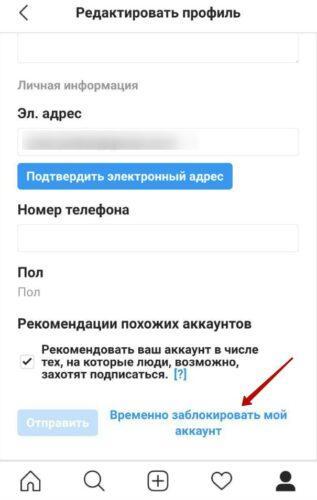
Для Instagram вы можете оставить свою учетную запись отключенной столько, сколько пожелаете, будь то 10 месяцев или 10 дней.
Единственное ограничение Instagram в отношении отключения вашей учетной записи заключается в том, что вы не можете делать это чаще одного раза в неделю. Если вы отключили свою учетную запись, повторно активировали ее, а затем пожелали деактивировать через четыре дня, вас не пустят. Помните о запросе и не делайте ничего, что может поставить под угрозу ваше существование в приложении.
Если вам или кому-то из ваших знакомых нужна помощь, позвоните по номеру Службы лечения поведенческих заболеваний SAMHSA , чтобы найти поддержку в связи с психическими расстройствами и расстройствами, связанными с употреблением психоактивных веществ, в вашем районе или позвоните по телефону 1-800-662-4357 для круглосуточной помощи. .
Реклама
Еще от Distractify
Последние Instagram Новости и обновления
Реклама
Как деактивировать аккаунт Instagram1
0004 Руководства
Отвлекитесь от прокрутки.
Александр Шатов / Unsplash
Сэм Хилл
Хотите отдохнуть от Instagram? Пытаетесь ли вы бросить свой аккаунт ради своего психического здоровья, чтобы избежать неизбежной роли приложения в метавселенной Марка Цукерберга (они уже пытались украсть дескриптор @metaverse у австралийского художника), или потому что оно превращается в TikTok клонируют в последнее время, это вообще не проблема — деактивировать аккаунт легко.
Если вы не хотите сразу удалять свою учетную запись, временная деактивация учетной записи может помочь обуздать ваши привычки прокручивать Instagram или дать вам время, чтобы принять окончательное решение об удалении.
Что на самом деле дает деактивация вашей учетной записи?
Деактивация вашей учетной записи фактически скрывает ваш профиль от остального мира. Ваша учетная запись будет выглядеть так, как будто ее не существует, ваши фотографии не будут отображаться в других понравившихся публикациях или списках отмеченных фотографий, и никто не сможет отправить вам сообщение на платформе. Нет никаких признаков того, что ваш профиль временно деактивирован — он просто исчезнет.
Нет никаких признаков того, что ваш профиль временно деактивирован — он просто исчезнет.
Ваша учетная запись будет повторно активирована, если вы войдете в нее как обычно. Очевидно, что это не самое большое препятствие, которое нужно преодолеть, если у вас есть проблемы, проводящие слишком много времени в Instagram, но это один шаг, который удерживает вас от платформы.
Вы можете оставить свою учетную запись деактивированной столько, сколько пожелаете — ваша учетная запись будет там, где вы ее оставили, если вы войдете в систему через неделю, три месяца или год. Единственное ограничение, которое Instagram имеет для этой функции, заключается в том, что вы можете деактивировать свою учетную запись только один раз в неделю. Нет никакого объяснения, почему существует это ограничение.
Как деактивировать учетную запись Instagram
Хотя некоторые приложения для социальных сетей печально известны тем, что скрывают параметры деактивации или удаления, деактивировать учетную запись Instagram очень просто.
Прямо сейчас вы можете деактивировать свою учетную запись, только если вы вошли в систему на компьютере или в мобильном браузере. Нет возможности деактивировать вашу учетную запись в мобильном приложении. Я собираюсь деактивировать свою учетную запись на настольном компьютере, но шаги те же, что и на мобильном устройстве.
Войдя в Instagram через веб-браузер, вы можете деактивировать свою учетную запись всего несколькими щелчками мыши.
- В любом браузере перейдите в Instagram и войдите в свою учетную запись.
- В своем профиле или в ленте нажмите на фотографию своего профиля в правом верхнем углу экрана и выберите «Настройки» в раскрывающемся меню.
- Это приведет вас на вкладку «Редактировать профиль», где вы можете изменить свое имя пользователя, биографию и личные данные. На этой странице прокрутите вниз до самого низа и щелкните гиперссылку с надписью «Временно отключить мою учетную запись».
- На следующей странице выберите причину деактивации вашей учетной записи из раскрывающегося меню (неважно, какой вариант вы выберете) и повторно введите свой пароль в поле ниже.

- Нажмите кнопку «Временно отключить учетную запись» внизу этой страницы.
- Instagram подтвердит, что вы хотите деактивировать свою учетную запись. Нажмите кнопку «Да».
- Вы немедленно выйдете из своей учетной записи на всех своих устройствах и вернетесь на главную страницу Instagram. Ваш аккаунт теперь скрыт для всех!
Как повторно активировать свою учетную запись Instagram
Всякий раз, когда вы решите вернуться в свою учетную запись Instagram — возвращаетесь ли вы, чтобы публиковать фотографии из отпуска и снова присоединяетесь к этой платформе, или просто снова входите в систему, чтобы навсегда удалить свою учетную запись — повторно активируйте свою учетную запись. так же просто, как войти в систему. Чтобы повторно активировать свою учетную запись, вы можете войти в систему на компьютере, в мобильном браузере или в мобильном приложении.

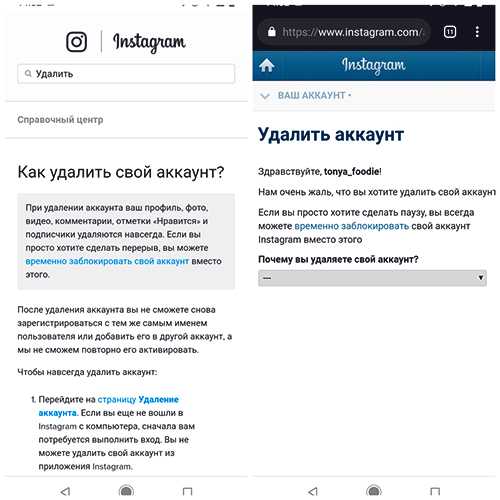

 Появится строка поиска, введите там «Временно отключить». Вам предложат открыть статью «Как удалить свой аккаунт в Instagram» — сделайте это.
Появится строка поиска, введите там «Временно отключить». Вам предложат открыть статью «Как удалить свой аккаунт в Instagram» — сделайте это.